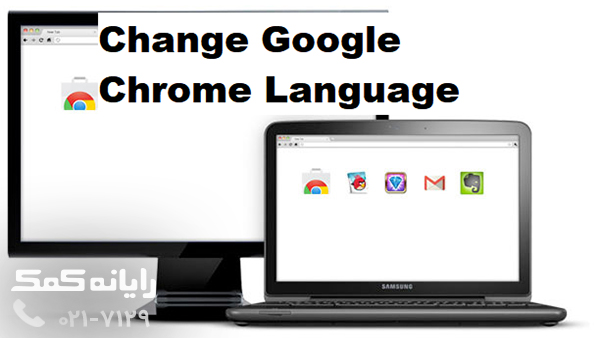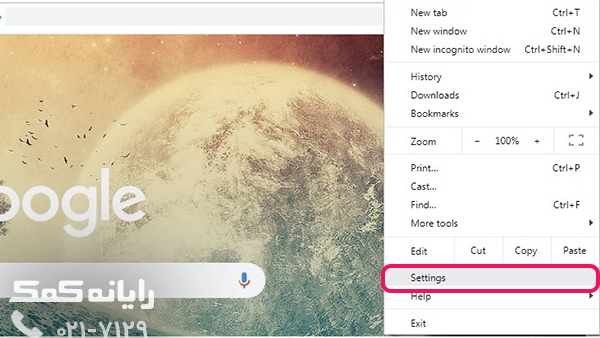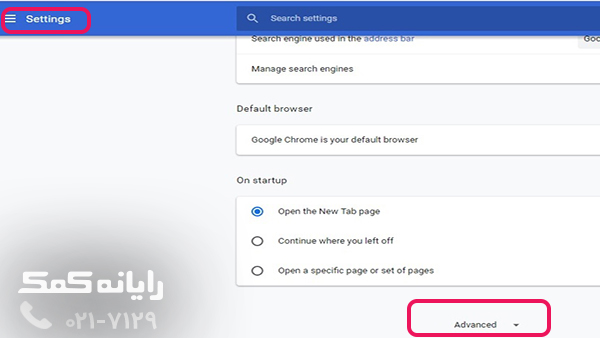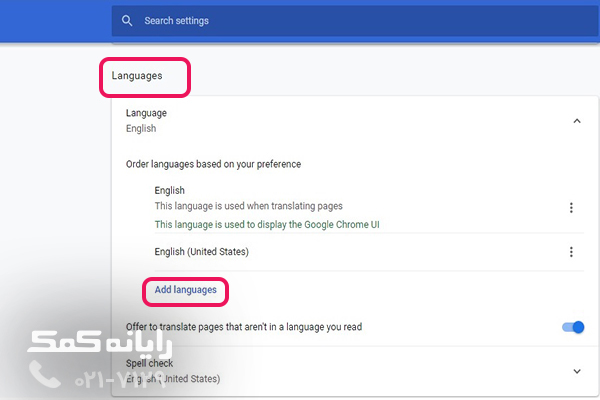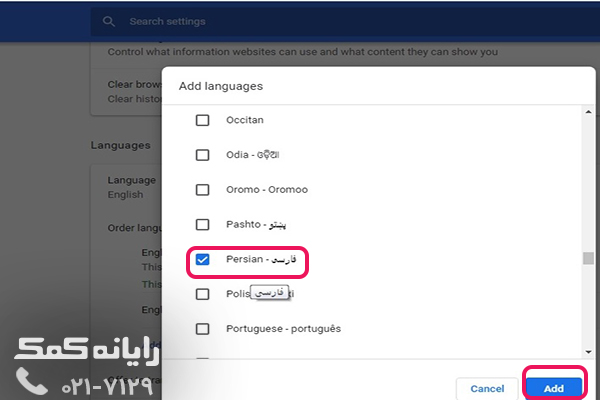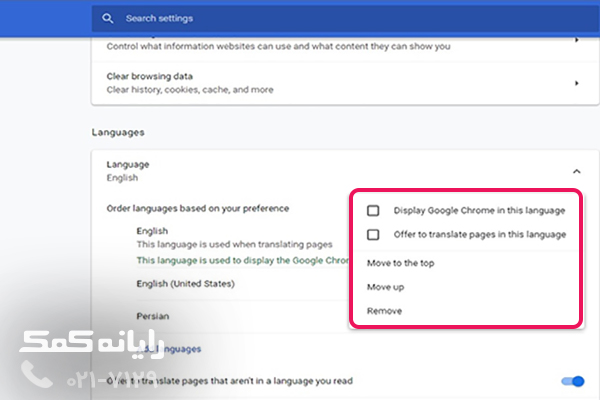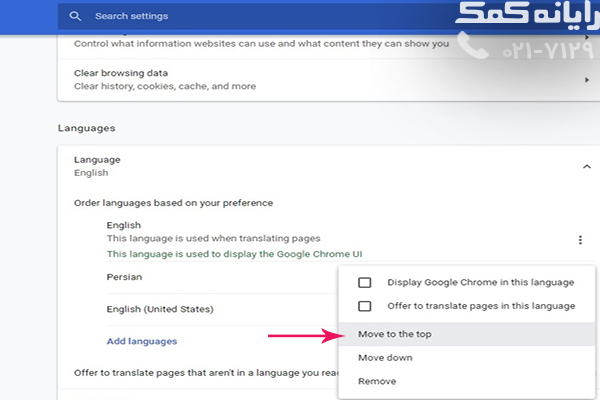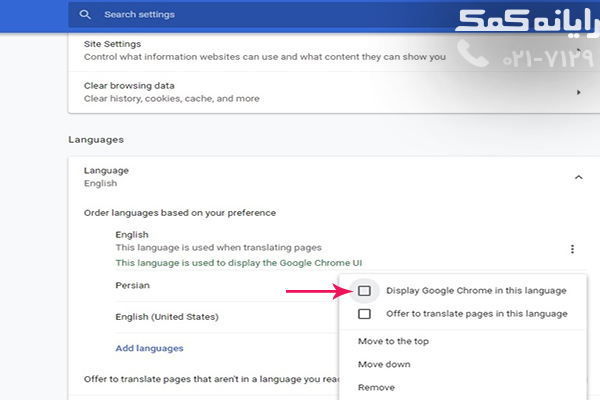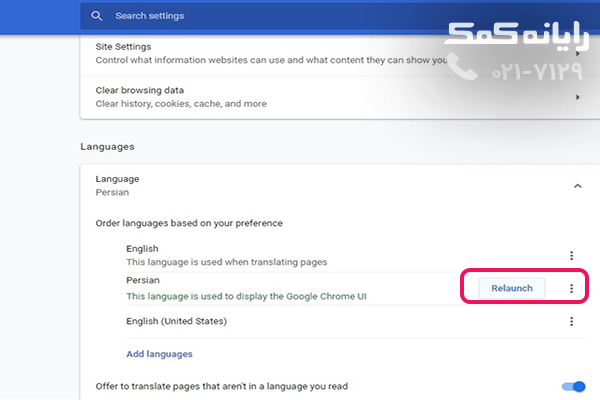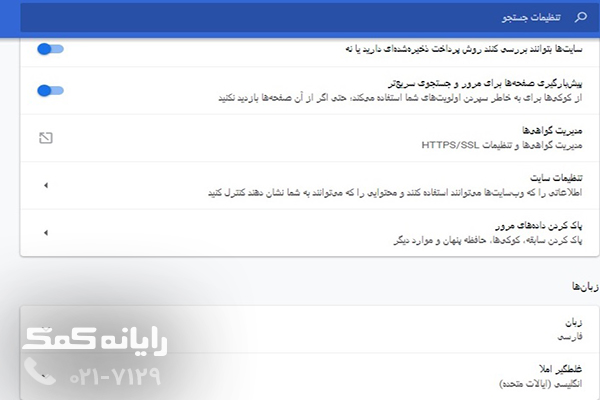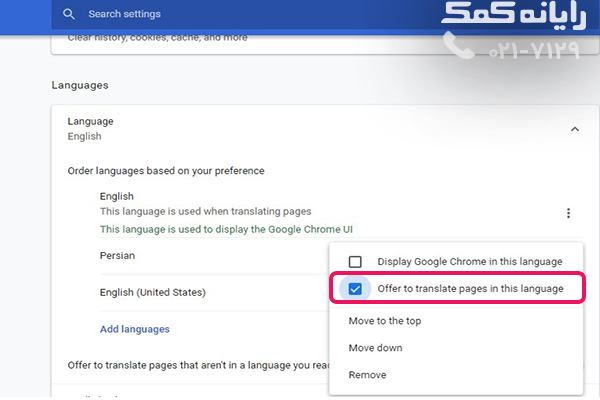تغییر زبان گوگل کروم
مرورگر گوگل کروم یکی از پرطرفدارترین مرورگرها در کل دنیاست و در ایران نیز این مرورگر در صدر جدول استفاده توسط کاربران است.
گوگل کروم دارای محیط کاربری جذاب و مفهوم است و از دیگر مزایای آن افزونه های کاربردی و منحصر به فرد است. همین ها کافیست تا مرورگر گوگل کروم بتواند با قدرت در بین رقبای قدرتمند خود باقی بماند.
اما یکی از سوال هایی که در این مرورگر زیاد جستجو میشود چگونه زبان گوگل را فارسی کنیم است که نشان میدهد مشکل تغییر زبان کروم هنوز هم برای برخی از کاربران باقی است.
به همین علت گروه فنی رایانه کمک در این مطلب به آموزش تغییر زبان گوگل کروم به صورت کامل میپردازد.
گوگل کروم با یک تنظیم ساده امکان اولویت بندی زبان ها را به کاربران خود میدهد و بعد از مدتی با توجه به جستجوی کاربر در وب سایت ها و زبان وب سایت ها اولویت بندی زبان ها را به درستی مرتب میکند و اگر شما به یک سایت چندزبانه وارد شوید مناسب ترین گزینه ی ترجمه را برای شما نمایش خواهد داد.
ولی ابتدا باید به آموزش روش های تغییر زبان در گوگل کروم بپردازیم و سپس باقی تنظیمات مربوط به زبان در مرورگر کروم را بررسی کنیم.
روش تغییر زبان در گوگل کروم
برای انجام این کار باید مراحل زیر را به ترتیب و با دقت طی کنید.
الف) مرورگر کروم را باز کنید و با کلیک به روی سه نقطه ی عمودی که در بالای پنجره و سمت راست قرار دارد به منوی گوگل کروم وارد شوید.
ب) برای شما منویی نمایش داده خواهد شد که بعد از کلیک به روی Settings وارد صفحه ای جدید میشود که در انتهایی ترین قسمت پایین این پنجره (فارق از نسخه ی مرورگر مورد استفاده) گزینه ی Advanced به همراه فلش رو به پایین کوچکی نمایش داده شده است. به روی این گزینه کلیک کنید
ج) با کلیک به روی Advanced گزینه های جدیدی در زیر این بخش نمایش داده میشوند که یکی از این بخش ها Languages (زبان ها) نام دارد.
با یک کلیک به روی گزینه ی Language در زیر این قسمت منویی دیگر تشکیل میشود که باید در این مرحله به روی گزینه ی Add Languages کلیک کنید.
د) با کلیک به روی Add Languages منویی برای شما از زبان های مختلف نمایش داده خواهد شد که شما میتوانید از بین تمام این زبان ها هرکدام را که نیاز دارید انتخاب کنید.
پیشنهاد مطلب: با حالت ناشناس گوگل کروم آشنا هستی؟ میدونی INCOGNITO کروم چطور کار میکنه و چه اطلاعاتی رو از افراد غریبه مخفی میکنه؟ پیشنهاد میکنم مطلب ” آموزش فعال کردن حالت ناشناس INCOGNITO مرورگر کروم” یه نگاهی بندازی
ه) اکنون که زبان فارسی به گزینه های پشتیبانی مرورگر گوگل کروم اضافه شده میتوان در اولویت بندی ها نیز تغییراتی ایجاد کرد و مثالا زبان فارسی را در صدر قرار داد.
اگر شما به روی سه نقطه ای که در رو به روی هر زبان قرار دارد کلیک کنید منویی برای انجام تنظیمات هر زبان نمایش داده میشود.
و) با هر کلیک به روی گزینه ی Move up یک پله زبان مورد نظر به صدر اولویت های زبانی گوگل کروم حرکت میکند.
ز) در صورتی که به روی گزینه ی Move to the top کلیک کنید فارق از پله و رتبه ی قرار گرفته در آن، زبان مورد نظر به ابتدای جدول زبان ها میرود.
گزینه ی Remove برای حذف زبان و گزینه ی Move Down هم برای پایین آوردن مرتبه جای گیری زبان در نظر گرفته شده است.
تغییر زبان مرورگر کروم و تبدیل به مرورگر فارسی
یکی دیگر از امکاناتی که گوگل برای کاربران خود در نظر گرفته است امکان تغییر زبان کامل مرورگر کروم به زبان مورد نیاز کاربران است.
به این صورت که اگر شما بخواهید مرورگر کروم و تمامی گزینه های آن برای استفاده سهل تر فارسی باشد به سادگی تمام و با ورود به قسمت Language و انتخاب گزینه ی Display Google Chrome in this Language این امکان به صورت کامل برای کاربران فعال شود.
بعداز آنکه این گزینه را فعال نمودید در رو به روی همان زبان گزینه ای به عنوان Relaunch قرار میگیرد که شما بعد از کلیک به روی آن از مرورگر کروم به صورت خودکار خارج شده و بعد از باز نمودن مجدد مرورگر گوگل کروم و ورود به آن زبان به صورت کامل تغییر پیدا کرده است.
گزینه ای دیگر با عنوان Offer to translate pages in this language برای انتخاب وجود دارد.
در واقع با کلیک به روی این گزینه و فعال کردن یک زبان خاص به این قابلیت امکان ترجمه ی سایت های مختلف به وسیله ی مترجم گوگل برای سایت مورد نظر فعال خواهد شد.
جهت رفع مشکلات رایانه و حل مشکلات تلفن همراه خود کافیست با کارشناسان مجرب رایانه کمک تماس گرفته و به صورت شبانه روزی از خدمات غیر حضوری رایانه کمک بهره مند شوید.
شماره های تماس از سراسر کشور:
9099071540 (تلفن ثابت)
021-7129 ( تلفن ثابت و همراه)
چقدر این مطلب مفید بود ؟
یک ستاره پنج ستاره
میانگین رتبه 3.5 / 5. تعداد امتیازات 2
تا کنون امتیازی ثبت نشده است . (اولین نفر باشید)